Cara mengatasi penyimpanan iphone penuh – Apakah iPhone Anda terus menampilkan peringatan penyimpanan penuh, membuat Anda frustrasi? Jangan khawatir, Anda tidak sendirian. Artikel ini akan memandu Anda melalui solusi komprehensif untuk mengatasi masalah penyimpanan iPhone yang penuh, mengembalikan perangkat Anda ke kondisi prima.
Penyimpanan iPhone yang penuh dapat disebabkan oleh berbagai faktor, mulai dari aplikasi yang tidak terpakai hingga file media yang besar. Kami akan membahas langkah-langkah efektif untuk mengidentifikasi dan menghapus file yang tidak perlu, mengosongkan cache, menggunakan fitur offload aplikasi, dan mengeksplorasi opsi penyimpanan eksternal.
Cara Menghapus Aplikasi yang Tidak Dipakai
Penyimpanan iPhone penuh bisa bikin pusing. Salah satu cara mengatasinya adalah menghapus aplikasi yang jarang dipakai. Berikut panduan lengkapnya:
Cara Mengidentifikasi Aplikasi Tidak Terpakai
- Periksa daftar aplikasi di Pengaturan > Umum > Penyimpanan iPhone.
- Lihat bagian “Terakhir Digunakan” untuk mengetahui aplikasi yang sudah lama tidak dibuka.
- Gunakan aplikasi pihak ketiga seperti “Phone Cleaner” atau “Battery Saver” yang menyediakan fitur mengidentifikasi aplikasi yang tidak terpakai.
Langkah-Langkah Menghapus Aplikasi
- Tekan dan tahan ikon aplikasi di layar beranda hingga bergoyang.
- Ketuk tanda silang di sudut kiri atas ikon aplikasi.
- Konfirmasi penghapusan dengan mengetuk “Hapus”.
Konsekuensi Menghapus Aplikasi
Menghapus aplikasi akan menghapus semua data yang terkait dengan aplikasi tersebut, termasuk pengaturan, dokumen, dan riwayat penggunaan. Jika Anda tidak yakin apakah Anda akan membutuhkan aplikasi di masa mendatang, sebaiknya cadangkan datanya terlebih dahulu.
Menghapus Foto dan Video yang Tidak Diperlukan
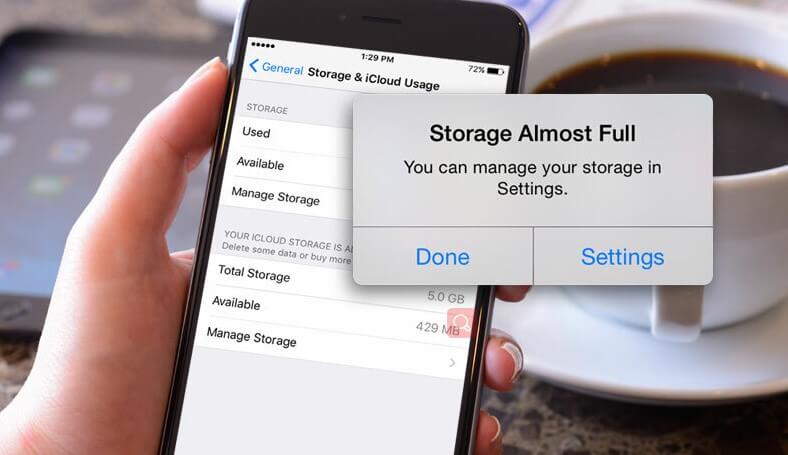
Menyimpan foto dan video adalah cara terbaik mengabadikan momen berharga, tapi bisa juga menghabiskan banyak ruang penyimpanan di iPhone kamu. Berikut cara mengosongkan ruang dengan menghapus foto dan video yang tidak diperlukan:
Mengidentifikasi dan Menghapus Foto dan Video Duplikat
Foto dan video duplikat sering kali menumpuk tanpa disadari. Gunakan aplikasi pihak ketiga seperti Gemini atau Cleaner untuk memindai dan menghapus duplikat secara otomatis.
Mengompresi atau Mengurangi Ukuran File Media, Cara mengatasi penyimpanan iphone penuh
Mengompresi foto dan video dapat mengurangi ukuran file tanpa kehilangan kualitas yang signifikan. Gunakan aplikasi seperti ImageOptim atau Video Compress untuk memperkecil ukuran file.
Memanfaatkan Layanan Penyimpanan Cloud
Layanan penyimpanan cloud seperti iCloud, Google Drive, atau Dropbox memungkinkan kamu memindahkan foto dan video dari iPhone ke cloud, sehingga mengosongkan ruang penyimpanan di perangkat. Aktifkan sinkronisasi otomatis untuk memastikan foto dan video baru dicadangkan ke cloud secara otomatis.
Membersihkan Cache dan Data Sementara
Cache dan data sementara adalah file yang disimpan oleh aplikasi dan sistem operasi untuk mempercepat pemuatan dan kinerja. Namun, seiring waktu, file-file ini dapat menumpuk dan menghabiskan banyak ruang penyimpanan.
Untuk membersihkan cache dan data sementara, ikuti langkah-langkah berikut:
Menghapus Cache Aplikasi
- Buka aplikasi Pengaturan.
- Ketuk “Umum” > “Penyimpanan iPhone”.
- Ketuk aplikasi yang ingin dihapus cache-nya.
- Ketuk “Hapus Cache”.
Menghapus Data Sementara Sistem Operasi
- Buka aplikasi Safari.
- Ketuk ikon “Bookmark” di bagian bawah layar.
- Ketuk “Riwayat”.
- Ketuk “Hapus Riwayat dan Data Situs Web”.
Catatan: Menghapus cache dapat memperlambat pemuatan aplikasi dan sistem operasi pada awalnya. Namun, efek ini akan berkurang seiring berjalannya waktu.
Menggunakan Fitur “Offload Aplikasi yang Tidak Digunakan”
Fitur “Offload Aplikasi yang Tidak Digunakan” memungkinkan kamu menghapus aplikasi dari perangkat tanpa menghapus datanya. Ini berguna untuk mengosongkan ruang penyimpanan tanpa kehilangan kemajuan atau pengaturan aplikasi.
Cara Mengaktifkan Fitur
- Buka Pengaturan > Umum > Penyimpanan iPhone.
- Pilih “Aktifkan Offload Aplikasi yang Tidak Digunakan”.
Manfaat dan Kekurangan
- Manfaat:Mengosongkan ruang penyimpanan tanpa kehilangan data.
- Kekurangan:Aplikasi yang di-offload tidak akan muncul di layar beranda. Kamu harus mengunduhnya lagi untuk menggunakannya.
Cara Mengembalikan Aplikasi yang Di-offload
- Buka App Store.
- Ketuk ikon akun di sudut kanan atas.
- Pilih “Dibeli”.
- Ketuk “Tidak di iPhone Ini”.
- Temukan aplikasi yang di-offload dan ketuk tombol unduh.
Mengidentifikasi File Besar dan Menghapusnya
Salah satu cara paling efektif untuk mengosongkan ruang penyimpanan di iPhone adalah dengan mengidentifikasi dan menghapus file besar yang tidak diperlukan. Berikut cara melakukannya:
Cara Mengidentifikasi File Besar
Buka aplikasi “Pengaturan” dan ketuk “Umum” > “Penyimpanan iPhone”. Di bagian atas, Anda akan melihat daftar aplikasi yang menggunakan ruang penyimpanan terbanyak. Ketuk aplikasi apa pun untuk melihat perincian lebih lanjut.
Gulir ke bawah dan cari bagian “Dokumen & Data”. Di sini, Anda akan melihat daftar file yang disimpan dalam aplikasi. Ketuk file apa pun untuk melihat ukurannya.
Ketika penyimpanan iPhone penuh, kamu bisa mengatasi masalah ini dengan membersihkan file yang tidak perlu atau menggunakan iCloud. Namun, jika kamu mengalami masalah lain seperti hp xiaomi mati sendiri , mungkin ada masalah lain yang perlu diperiksa. Pastikan untuk memeriksa perangkat kamu secara teratur dan mencari bantuan profesional jika diperlukan.
Dengan mengatasi masalah penyimpanan iPhone dan menjaga kesehatan perangkat, kamu dapat memastikan pengalaman pengguna yang optimal.
Cara Menghapus File yang Tidak Diperlukan
Setelah Anda mengidentifikasi file besar, Anda dapat menghapusnya jika tidak lagi diperlukan. Untuk melakukannya, cukup ketuk tombol “Edit” di sudut kanan atas, lalu ketuk lingkaran merah di sebelah kiri file yang ingin Anda hapus. Terakhir, ketuk tombol “Hapus”.
Cara Memindahkan File ke Penyimpanan Eksternal
Jika Anda memiliki file besar yang ingin Anda simpan, tetapi tidak ingin disimpan di iPhone, Anda dapat memindahkannya ke penyimpanan eksternal seperti hard drive atau flash drive. Untuk melakukannya, hubungkan perangkat eksternal ke iPhone Anda menggunakan adaptor yang sesuai.
Buka aplikasi “File” dan navigasikan ke file yang ingin Anda pindahkan. Ketuk tombol “Pilih” di sudut kanan atas, lalu ketuk file yang ingin Anda pindahkan. Ketuk tombol “Pindahkan” di bagian bawah layar, lalu pilih perangkat eksternal sebagai tujuan.
Cara Mengompresi atau Mengurangi Ukuran File Besar
Jika Anda memiliki file besar yang tidak dapat dihapus atau dipindahkan, Anda dapat mencoba mengompresinya atau mengurangi ukurannya. Ada banyak aplikasi kompresi file yang tersedia di App Store. Setelah Anda menginstal aplikasi kompresi, Anda dapat memilih file yang ingin Anda kompres dan memilih tingkat kompresi yang diinginkan.
Menggunakan Penyimpanan Eksternal
Penyimpanan eksternal menawarkan cara mudah untuk memperluas kapasitas penyimpanan iPhone Anda. Berbagai opsi tersedia, masing-masing dengan kelebihan dan kekurangannya sendiri.
Salah satu jenis penyimpanan eksternal yang populer adalah kartu SD. Kartu SD dapat dimasukkan ke dalam slot khusus pada perangkat iPhone Anda. Kartu SD tersedia dalam berbagai kapasitas, mulai dari 16GB hingga 512GB. Namun, perlu dicatat bahwa tidak semua iPhone mendukung kartu SD.
Jenis penyimpanan eksternal lainnya adalah hard drive portabel. Hard drive portabel terhubung ke iPhone Anda melalui kabel USB. Hard drive portabel biasanya memiliki kapasitas lebih besar dibandingkan kartu SD, namun juga lebih besar dan kurang portabel.
Cara Menghubungkan dan Menggunakan Penyimpanan Eksternal
Cara menghubungkan dan menggunakan penyimpanan eksternal pada iPhone Anda bervariasi tergantung pada jenis penyimpanan yang Anda gunakan.
Untuk kartu SD, Anda perlu memasukkan kartu ke dalam slot khusus pada iPhone Anda. Setelah kartu dimasukkan, iPhone Anda akan secara otomatis mendeteksinya dan membuat folder baru untuk menyimpan file Anda.
Untuk hard drive portabel, Anda perlu menghubungkan hard drive ke iPhone Anda menggunakan kabel USB. Setelah terhubung, iPhone Anda akan secara otomatis mendeteksinya dan membuka aplikasi File. Anda dapat mengakses file pada hard drive portabel dari aplikasi File.
Keuntungan dan Kekurangan Menggunakan Penyimpanan Eksternal
Menggunakan penyimpanan eksternal memiliki beberapa keuntungan dan kekurangan.
- Keuntungan:
- Memperluas kapasitas penyimpanan iPhone Anda.
- Mudah dipindahkan dan digunakan pada perangkat lain.
- Relatif murah.
- Kekurangan:
- Tidak semua iPhone mendukung kartu SD.
- Hard drive portabel dapat besar dan kurang portabel.
- Kartu SD dan hard drive portabel dapat rusak atau hilang, sehingga berpotensi menyebabkan kehilangan data.
Melakukan Reset Pabrik: Cara Mengatasi Penyimpanan Iphone Penuh
Reset pabrik adalah tindakan mengembalikan iPhone ke pengaturan default pabrik. Ini dapat dilakukan untuk mengatasi masalah penyimpanan yang penuh atau masalah kinerja lainnya. Namun, perlu diketahui bahwa reset pabrik akan menghapus semua data dan pengaturan di iPhone, jadi pastikan untuk membuat cadangan sebelum melakukan langkah ini.
Berikut adalah petunjuk langkah demi langkah untuk melakukan reset pabrik:
Langkah-Langkah Reset Pabrik
- Buka aplikasi “Pengaturan” di iPhone.
- Gulir ke bawah dan ketuk “Umum”.
- Gulir ke bawah dan ketuk “Transfer atau Atur Ulang iPhone”.
- Ketuk “Hapus Semua Konten dan Pengaturan”.
- Masukkan kata sandi iPhone jika diminta.
- Ketuk “Hapus iPhone”.
- iPhone akan restart dan proses reset pabrik akan dimulai.
Setelah reset pabrik selesai, iPhone akan restart dan Anda harus mengaturnya kembali seperti saat pertama kali membeli.
Konsekuensi Reset Pabrik
Reset pabrik akan menghapus semua data dan pengaturan di iPhone, termasuk:
- Aplikasi
- Foto dan video
- Kontak
- Pesan
- Pengaturan akun
- Kata sandi
Oleh karena itu, penting untuk membuat cadangan iPhone sebelum melakukan reset pabrik. Anda dapat membuat cadangan melalui iCloud atau iTunes.
Meminimalkan Kehilangan Data
Meskipun reset pabrik akan menghapus semua data di iPhone, ada beberapa cara untuk meminimalkan kehilangan data:
- Buat cadangan iPhone secara teratur melalui iCloud atau iTunes.
- Gunakan layanan penyimpanan cloud untuk menyimpan foto, video, dan dokumen penting.
- Sinkronkan kontak dan kalender dengan akun Google atau iCloud.
Dengan mengikuti langkah-langkah ini, Anda dapat meminimalkan kehilangan data dan memastikan bahwa iPhone Anda kembali berfungsi dengan baik setelah reset pabrik.
Ringkasan Penutup
Dengan mengikuti langkah-langkah yang diuraikan dalam artikel ini, Anda dapat mengatasi masalah penyimpanan iPhone penuh dengan mudah dan efisien. Ingat, mengelola penyimpanan perangkat Anda secara teratur adalah kunci untuk memastikan kinerja yang optimal dan pengalaman pengguna yang memuaskan.
